[ 들어가며 ]
표 형식의 데이터가
그림파일로 되어 있을 때
그 자료를 엑셀로 만드는 간단한 방법을 알아보겠습니다.
이 방법은 엑셀이 그림파일을 분석해서
데이터를 자동으로 삽입하는 과정을 거칩니다.
이미지가 크고 선명할 수록
데이터 추출이 더 잘 되는 것 같습니다.
높은 정확성을 기대하기는 어렵고
이런 기능도 있다는 것을 아시면 될 것 같고,
혹시 필요하신 상황에서 사용하시면 될 것 같습니다.
저장된 그림 파일에서 데이터를 불러올 수 있고
스크린샷을 찍어 데이터를 불러올 수도 있습니다.
[ 메뉴 위치 ]
해당 메뉴는
엑셀의 [ 데이터 ] → [ 사진에서 ] → [ 파일의 사진 ] / [ 클립보드의 사진 ]에서
사용할 수 있습니다.

[ 사용 방법 ]
웹데이터는 다른 방법으로 불러올 수 있지만,
[ 클립보드의 사진 ]을 설명하기 위해
웹에 있는 표를 스크린 샷을 찍어 진행해 보겠습니다.
윈도우에서 스크린샷을 쉽게 찍는 방법은 아래를 참고해주세요.
먼저 아래 그림은
어느 사이트에서 찾은 자료입니다.
윈도우의 스크린샷 기능을 활용하여
아래 그림처럼 스크린샷을 찍어줍니다.
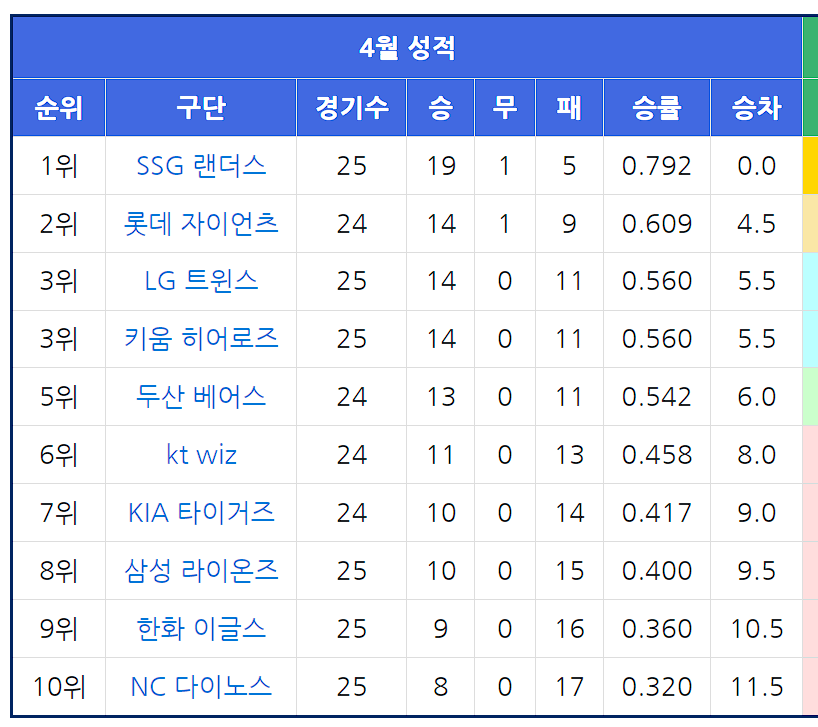
그 다음 별다른 작업업이
[ 데이터 ] → [ 사진에서 ] → [ 클립보드의 사진 ]을
차례로 클릭해줍니다.

이렇게 하면 아래 그림과 같이
엑셀이 자동으로 그림 데이터를 분석해줍니다.

잠시 기다려주시면
그림에서 데이터를 분석하여
자료를 추출합니다.

그 다음 [ 데이터 삽입 ]을 누르면
엑셀에 데이터가 입력됩니다.
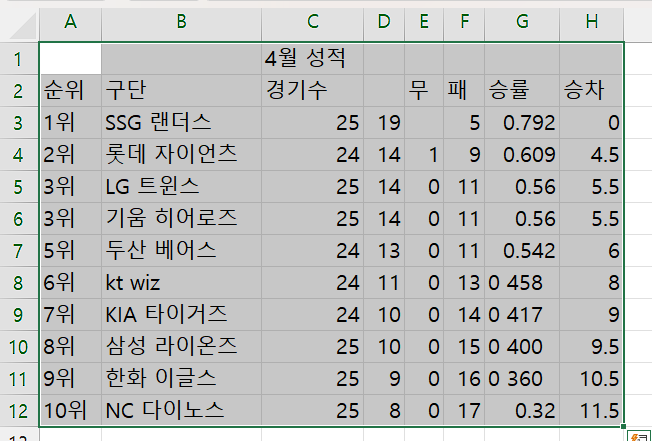
데이터가 추출은 되었지만,
몇 군데 이상한 데이터들이 보입니다.
앞서 말씀드렸던 것과 같이
데이터가 정확하게 불러와지지는 않습니다.
이럴 경우 이미지의 사이즈를 크게 해보시거나
직접 부족한 부분을 수정하셔야 합니다.
여기를 방문하시면 더 많은 엑셀 관련 자료를 확인할 수 있습니다.
'EXCEL 다루기' 카테고리의 다른 글
| [ 응용 ] 엑셀 여러 줄의 데이터를 한 셀에 합치기(파워쿼리-PowerQuery) (0) | 2024.02.21 |
|---|---|
| [ 응용 ] 엑셀 한 줄로 입력된 데이터 여러 줄로 나누기(파워쿼리-PowerQuery) (0) | 2024.02.19 |
| [ 기본 ] 엑셀 다크모드로 바꾸는 방법, 엑셀 테마 및 배경 변경 (0) | 2024.01.29 |
| [ 기본 ] 엑셀 최근 열어본 파일 목록 삭제하는 방법, 엑셀 최근 항목 삭제 방법 (1) | 2024.01.22 |
| [ 기본 ] 엑셀 데이터 자동으로 나누기, 빠른채우기(Ctrl + E) 기능, 엑셀 패턴에 맞는 데이터 채우기, 엑셀 문자 나누기, 엑셀 문자 분리하기 (0) | 2024.01.18 |